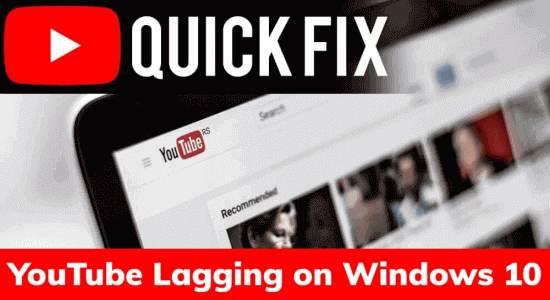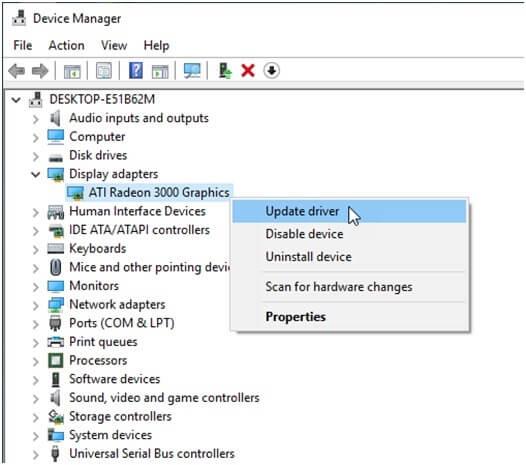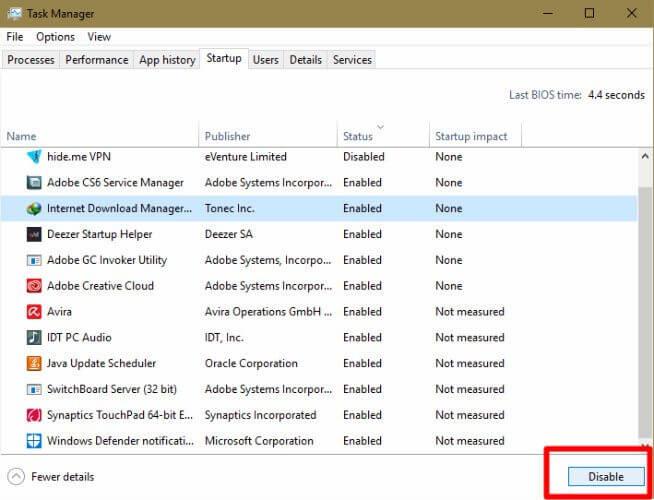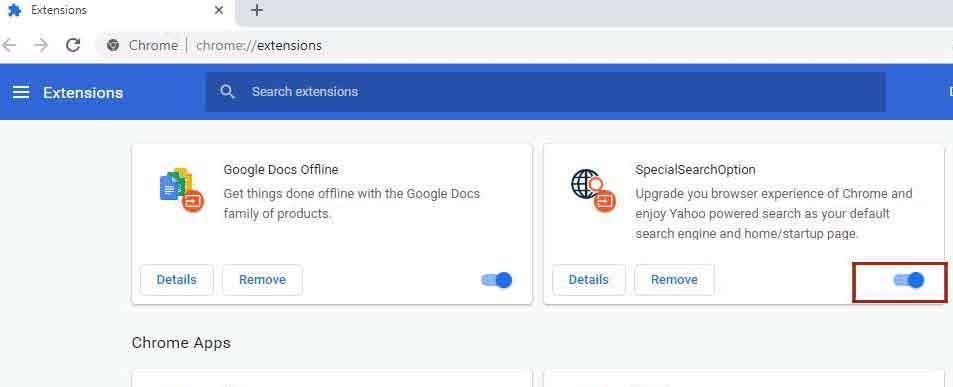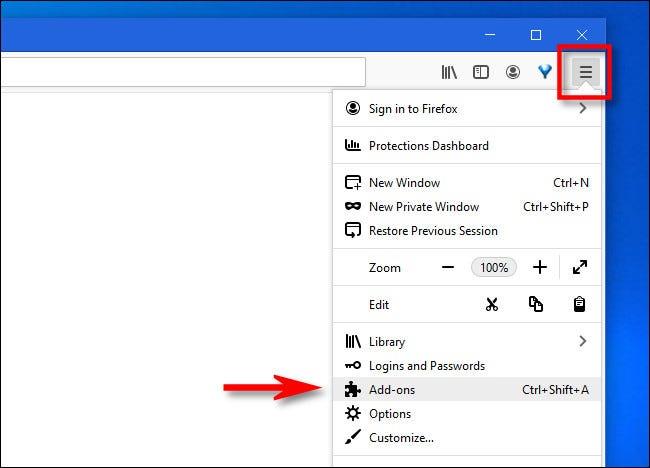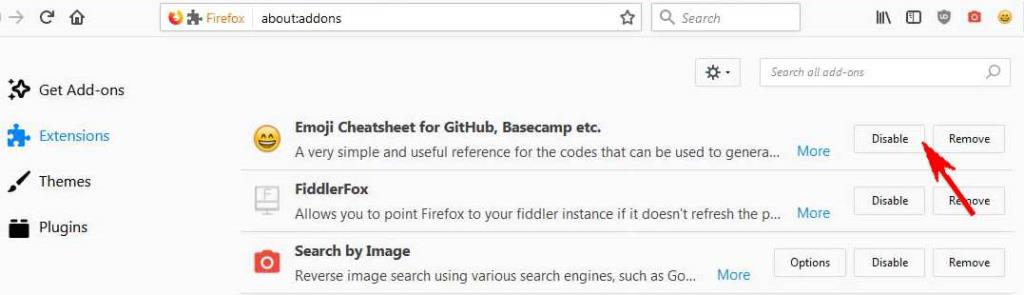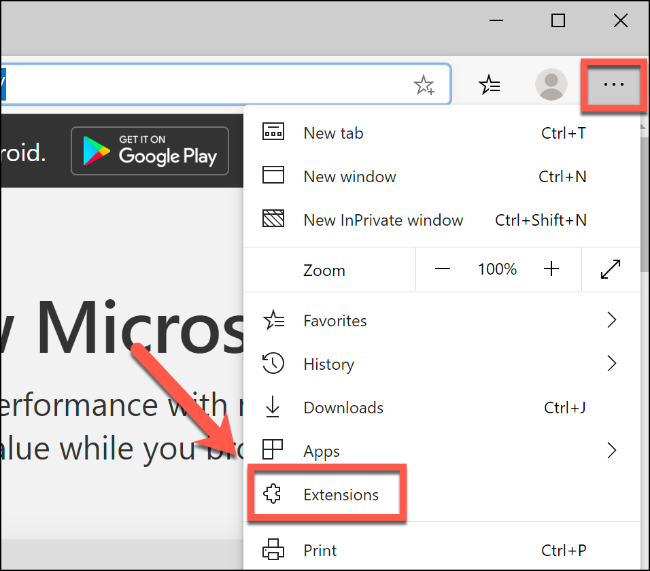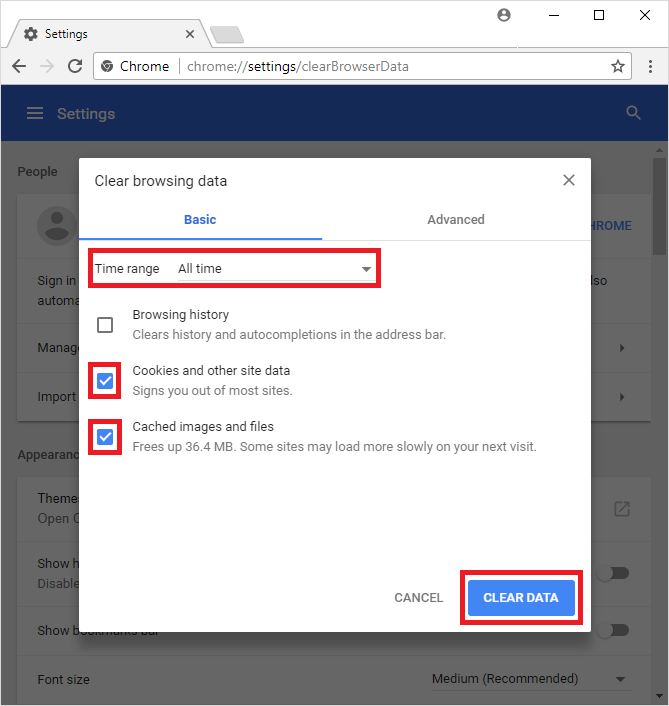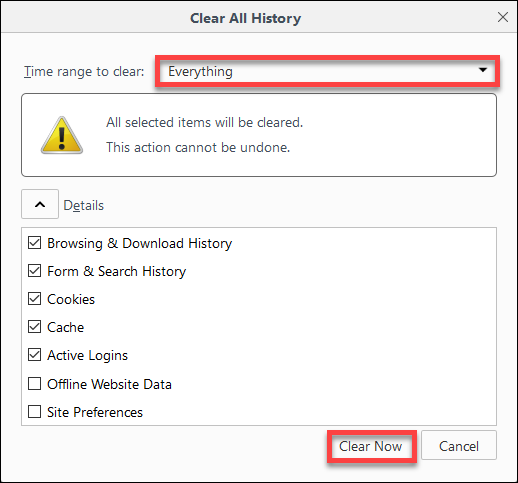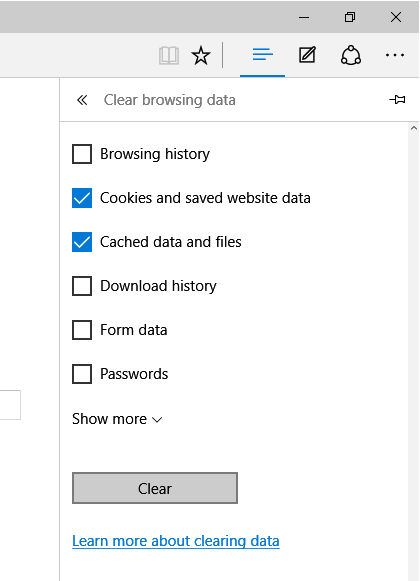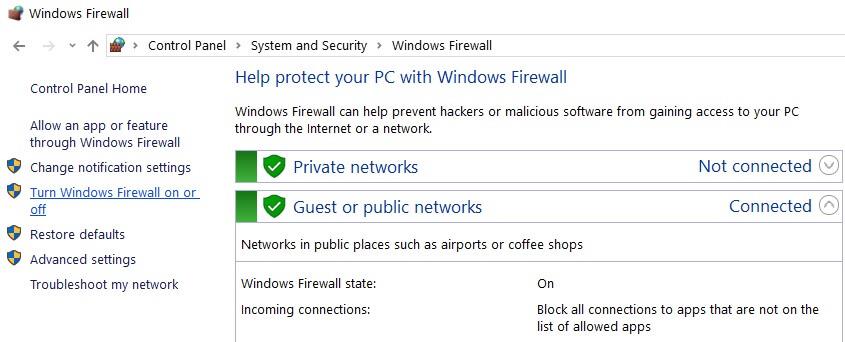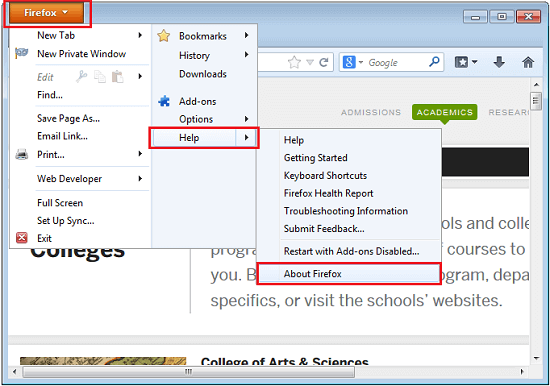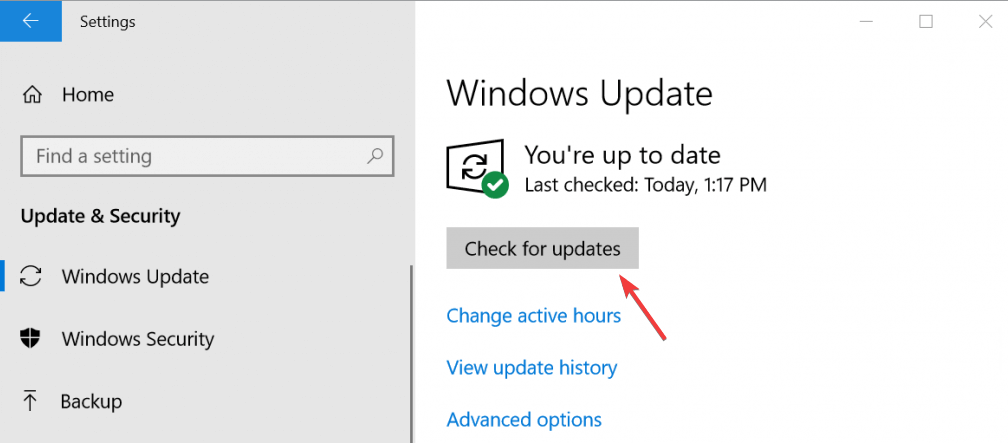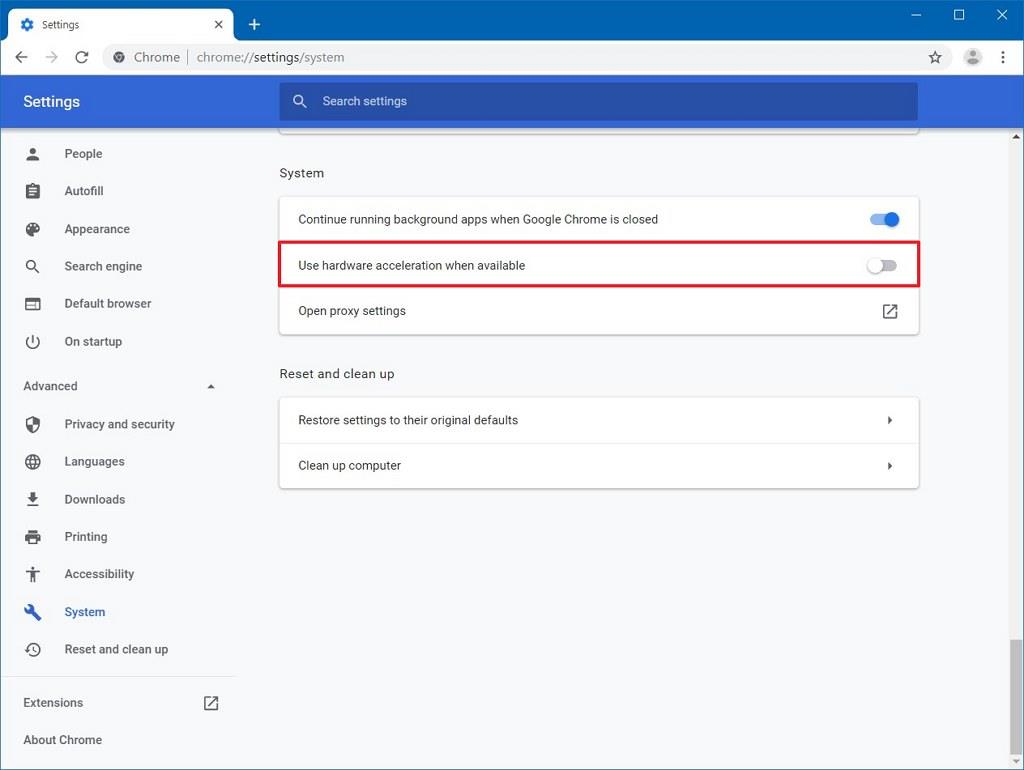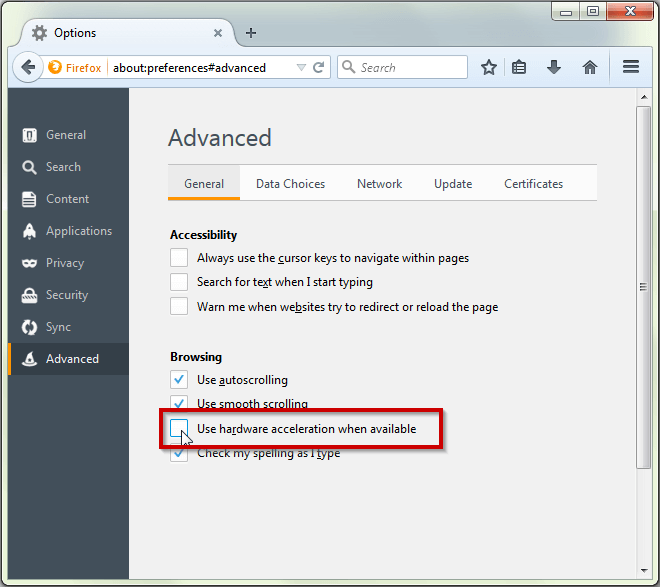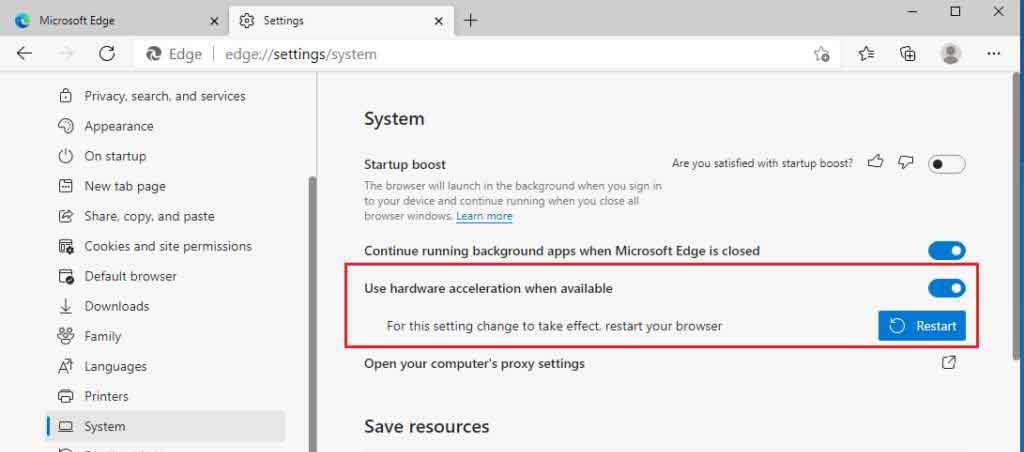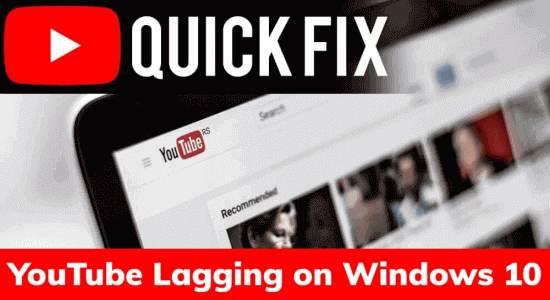
YouTube is een geweldig platform voor het streamen van video's, maar soms veroorzaakt het problemen tijdens het bekijken van de video. En YouTube die achterblijft op Windows-computers is zo'n probleem waarmee gebruikers momenteel te maken hebben.
Welnu, dit is niet nieuw voor gebruikers, aangezien we eerder zoveel andere YouTube-problemen hebben besproken, zoals " Er is een fout opgetreden, probeer het later opnieuw op YouTube " en " YouTube.com/activate Voer code in ".
Om terug te komen op ons eigenlijke probleem, namelijk dat YouTube stottert op Windows 10 , worden verschillende gebruikers op verschillende tijdstippen en situaties met dit probleem geconfronteerd.
Sommige Windows-gebruikers krijgen YouTube-vertragingsproblemen tijdens het streamen van video's, terwijl voor sommige gebruikers YouTube achterblijft bij het scrollen door Chrome. Welnu, het maakt niet uit wanneer dit probleem verschijnt, u kunt dit probleem altijd oplossen op uw Windows 10-computer.
Nu, vooruit, voordat ik direct naar de fixes spring, wil ik dat je de redenen doorneemt die deze problemen veroorzaken met YouTube op Windows. Dus, hier ga je!!
Wat veroorzaakt YouTube-vertragingen op Windows-pc?
Er kunnen verschillende redenen zijn waarom je YouTube-video's bufferen en achterblijven op een Windows-pc . Maar dit zijn enkele van de meest voorkomende redenen:
- Als de videospeler verouderd is
- Wanneer uw apparaat is geïnfecteerd met het virus/malware
- Als er een bug in uw browser zit
- Het uitvoeren van een verouderde grafische driver veroorzaakt ook de YouTube-problemen met achterblijven/stotteren
- Wanneer het Windows-besturingssysteem verouderd is
- Mogelijk veroorzaakt een van de browserextensies deze YouTube-fout op Windows 10
- Browsercache en gegevens zijn ook een van de redenen
- Als uw internetverbinding traag is
Hoe YouTube-lagging op Windows 10 te repareren?
Inhoudsopgave
Oplossing 1: update grafische driver
Om het YouTube-vertragingsprobleem op de pc met Windows 10 te voorkomen , moet u ervoor zorgen dat het grafische stuurprogramma op uw computer is bijgewerkt. Een verouderde grafische kaart veroorzaakt problemen en zorgt ervoor dat YouTube video's niet goed kan afspelen.
Volg nu deze instructies om het apparaatstuurprogramma handmatig bij te werken:
- Druk op Windows + R om het venster Uitvoeren te openen.
- Typ devmgmt.msc in het tekstvak Uitvoeren en klik op de knop OK .
- Ga in het venster Apparaatbeheer naar de categorie Beeldschermadapters en klik erop.
- Klik met de rechtermuisknop op het stuurprogramma van uw grafische kaart en selecteer de optie Stuurprogramma bijwerken .
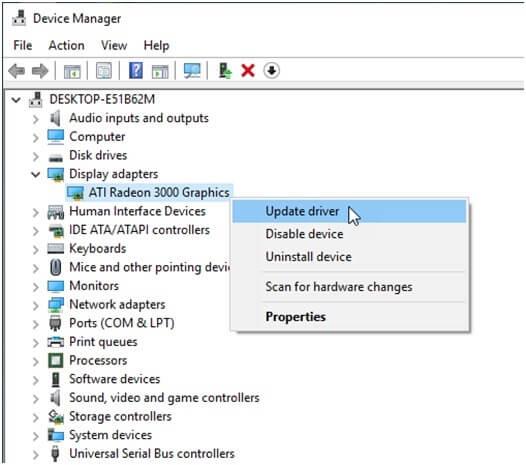
- Kies nu Automatisch zoeken naar bijgewerkte stuurprogrammasoftware .
- Windows zoekt nu naar de bijgewerkte versie van uw apparaatstuurprogramma en werkt deze bij.
Met deze methode kunt u het stuurprogramma handmatig bijwerken. Maar kunt u altijd alle apparaatstuurprogramma's op uw computer in de gaten houden? Absoluut niet. Daarom raad ik aan om Driver Easy te gebruiken . Het is een automatisch hulpmiddel dat ervoor zorgt dat uw apparaatstuurprogramma's altijd worden bijgewerkt.
Download eenvoudig stuurprogramma om apparaatstuurprogramma's eenvoudig bij te werken op een Windows-pc
Oplossing 2: schakel extensies in browser uit
We gebruiken een extensie op onze browser om de functionaliteit van de browser toe te voegen en te verbeteren. Maar sommige extensies veroorzaken problemen in de browser en interfereren ermee.
Dus als je YouTube-video's achterblijven in de browser, interfereert mogelijk een van de extensies met je browser, waardoor YouTube achterblijvende, bevriezende stotterproblemen op Windows 10 veroorzaakt .
Om deze YouTube-problemen op te lossen, moet u de extensies in de browser uitschakelen.
Extensie uitschakelen in Google Chrome:
- Google Chrome openen .
- Klik op de drie verticale stippen in de rechterhoek van het venster.
- Beweeg uw cursor over de Meer Tools > klik op de Extensies.
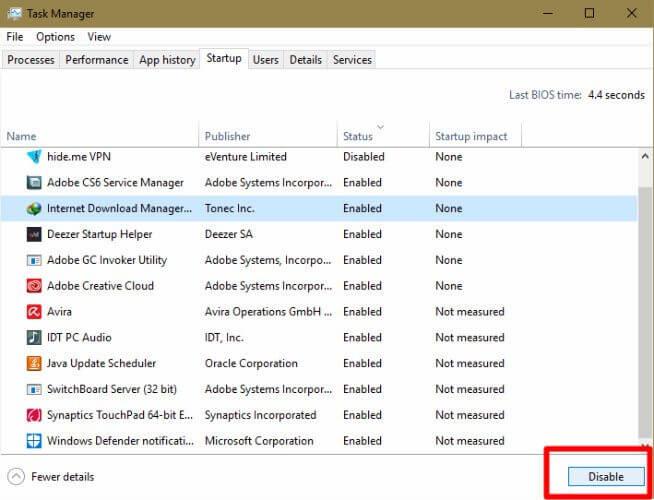
- Ga nu naar de extensie, druk op de schakelknop en verander deze in de grijze kleur om de extensie uit te schakelen.
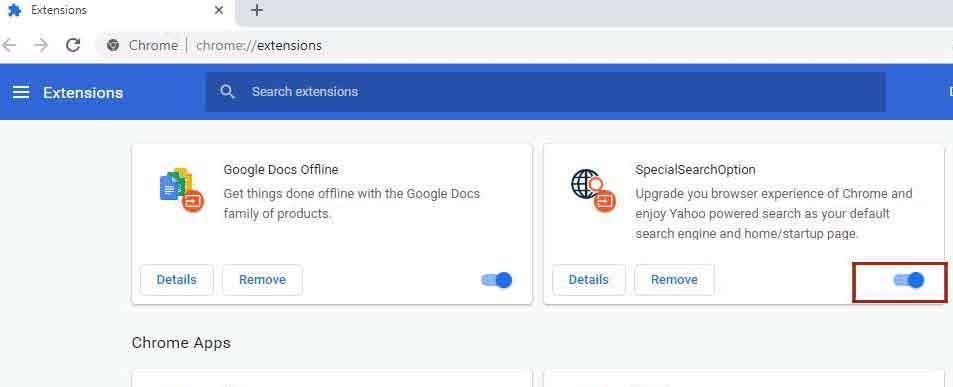
Schakel de Firefox-extensie uit:
- Klik op het menu > Add-ons.
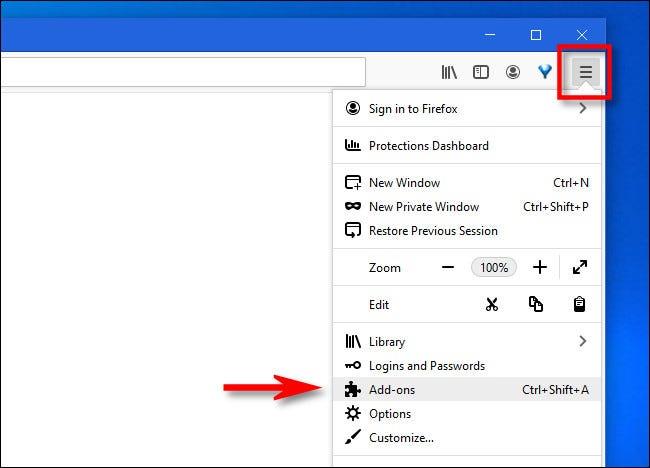
- Ga naar het tabblad Extensies aan de linkerkant van het deelvenster van het venster.
- Druk vervolgens op de schakelknop van de extensie die u in Firefox wilt uitschakelen.
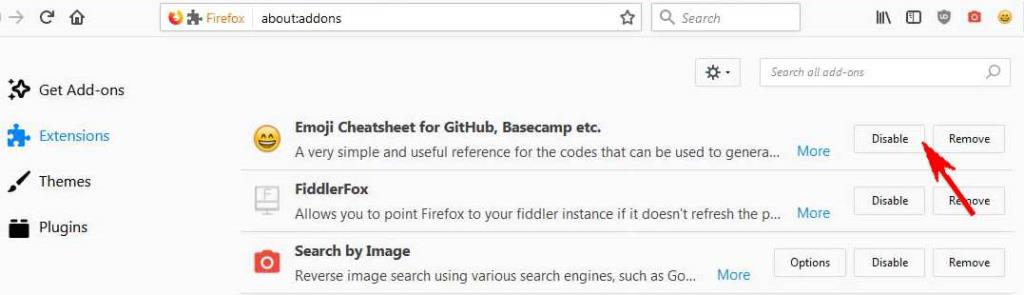
Schakel de extensie op Microsoft Edge uit:
- Ga naar de instellingen van de browser.
- Klik op Meer > Extensies.
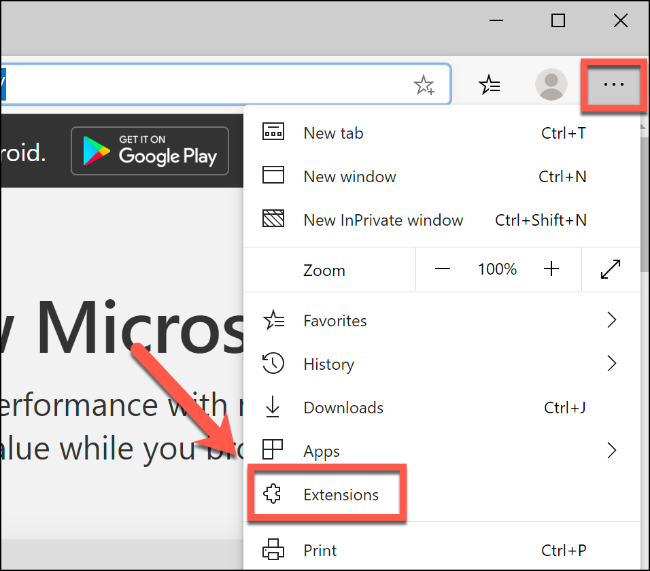
- Ga naar de extensie die u wilt uitschakelen en klik op de schakelknop.
Oplossing 3: browsercache en gegevens wissen
Zoals we allemaal weten, slaat de browser alles op wat we browsen om de browsesnelheid te verbeteren en de ervaring te verbeteren. Soms slaan browsers te veel tijdelijke gegevens op waardoor YouTube traag kan werken op Windows 10 pc .
Als je het cachegeheugen en de gegevens in de browser al heel lang niet hebt gewist, wis het dan nu meteen. Het proces van het wissen van de cache en gegevens verschilt per browser. Laten we eerst eens kijken hoe we dit in Chrome kunnen doen.
Volg deze stappen om het cachegeheugen en de gegevens in Google Chrome te wissen:
- Google Chrome openen .
- Klik op het pictogram Google Chrome aanpassen en beheren .
- Ga naar de Meer tools > klik op Browsegegevens wissen .
- Selecteer de browsegeschiedenis en afbeeldingen en bestanden in de cache.
- Klik op de knop Gegevens wissen .
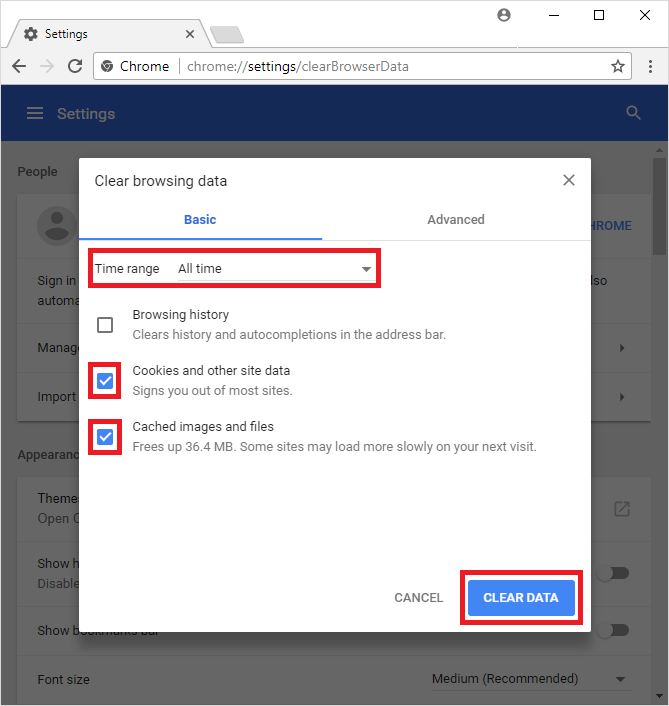
Cache en gegevens wissen in Firefox:
- Mozilla Firefox openen .
- Klik op het menupictogram .
- Klik vervolgens op Geschiedenis > Recente geschiedenis wissen .
- Selecteer Alles in de lijst.
- Zorg ervoor dat u alle selectievakjes onder het gedeelte Geschiedenis aanvinkt.
- Klik op de knop Nu wissen .
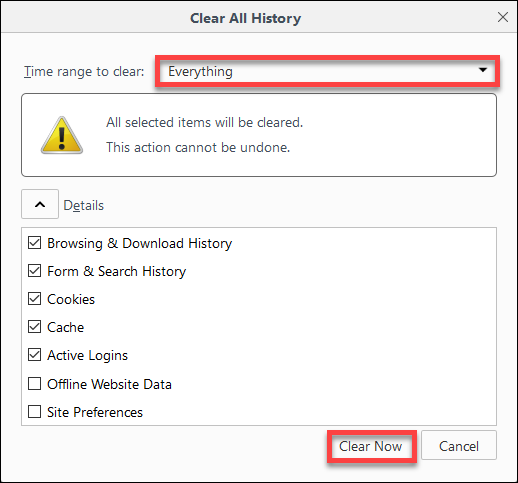
Ga als volgt te werk om de cache en gegevens op Microsoft Edge te wissen:
- Open Microsoft Edge > klik op het menupictogram in de rechterbovenhoek van de browser.
- Klik op de Instellingen .
- Klik vervolgens op de knop Kies wat u wilt wissen onder het gedeelte Browsegegevens wissen .
- Schakel de selectievakjes " Afbeeldingen en bestanden in cache ", "Browsegeschiedenis" en "Cookies en andere sitegegevens " in > klik op de knop Wissen .
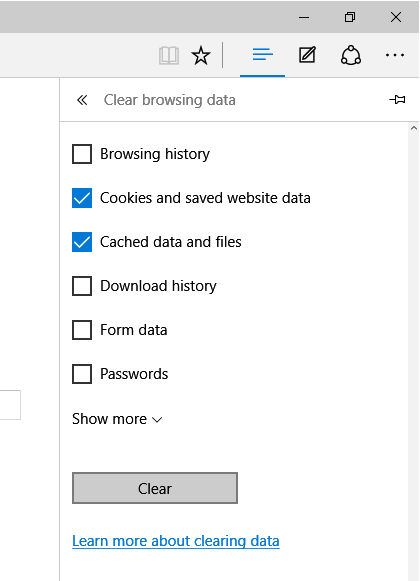
Oplossing 4: werk uw browser bij
Als het wissen van de cache en het uitschakelen van de extensie het probleem met YouTube-videovertragingen op Windows 10 niet oplost , gebruikt u mogelijk de verouderde versie van de browser.
Het is noodzakelijk om uw browser bij te werken om de YouTube-video's af te spelen zonder vertraging of buffering . Als u dit doet, wordt niet alleen dit probleem opgelost, maar worden ook andere browserproblemen verwijderd.
Google Chrome bijwerken:
- Ga naar het menupictogram (drie verticale stippen in de rechterbovenhoek van de browser).
- Klik op de Help > Over Google Chrome .
- Google controleert nu op de nieuwe update en installeert deze automatisch.
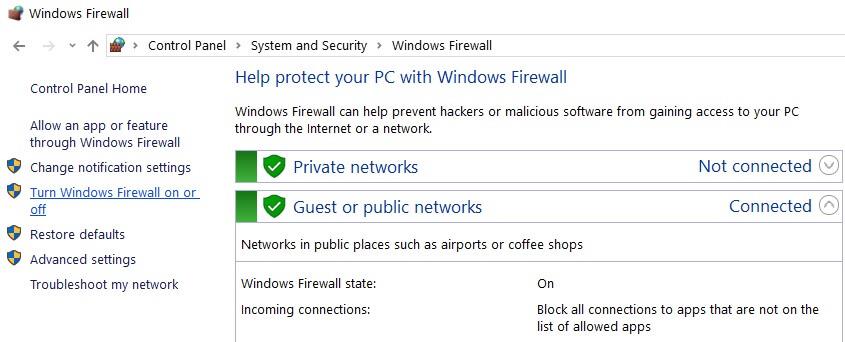
- Start de browser opnieuw nadat u Chrome hebt bijgewerkt.
Mozilla Firefox bijwerken:
- Klik op de menuknop .
- Klik vervolgens op Help > Over Firefox .
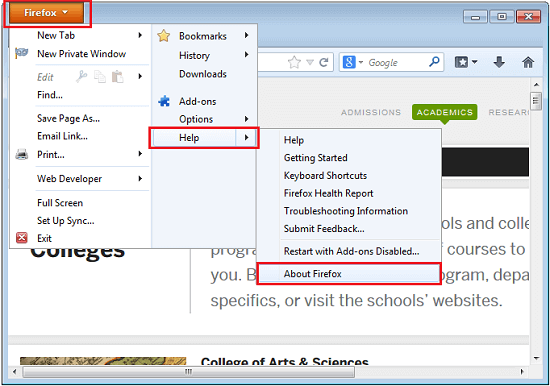
- Nu zal Firefox controleren op een nieuwe update en deze automatisch downloaden.
Oplossing 5: Windows-besturingssysteem bijwerken
Niet alleen de verouderde browser, maar het verouderde besturingssysteem is evenzeer verantwoordelijk voor de achterstand van YouTube op Windows 10. En een verouderd Windows-besturingssysteem beïnvloedt de prestaties van geïnstalleerde applicaties en programma's.
Om het probleem met YouTube-vertragingen op te lossen , moet u uw Windows bijwerken.
- Druk op de Windows + I- toetsen.
- Klik op Update & Beveiliging .
- Ga naar het tabblad Windows Update .
- Klik op de knop Controleren op updates .
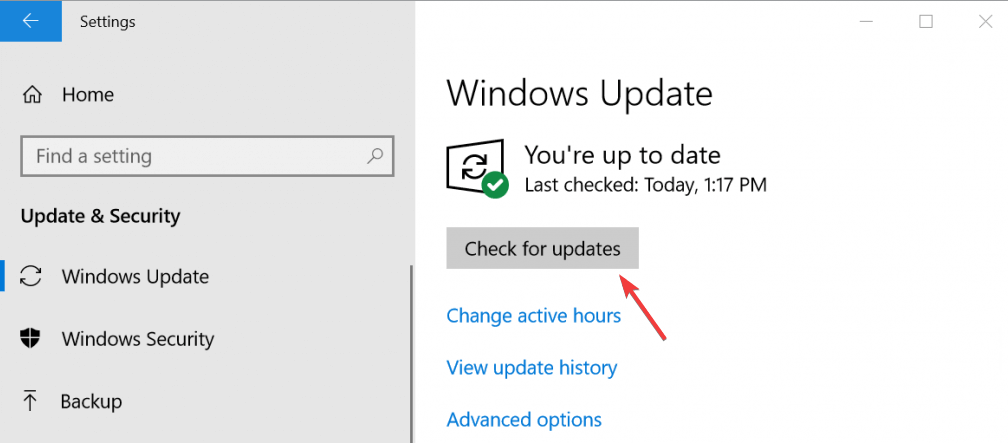
- Nu zoekt Windows naar een nieuwe update en installeert deze op uw computer.
- Nadat u de update hebt voltooid, start u uw computer opnieuw op en controleert u of u de YouTube-video's nu zonder problemen kunt afspelen .
Oplossing 6: download de nieuwste versie van Adobe Flash Player
De meeste YouTube-video's worden afgespeeld met de HTML5-speler, maar weinig YouTube-video's hebben Adobe Flash Player nodig. Helaas werkt Adobe Flash Player niet op oude browsers en pc's.
Dus om te voorkomen dat YouTube-video's bufferen of achterblijven , moet je de bijgewerkte versie van Adobe Flash Player in je browser gebruiken. Controleer eerst of uw browser de HTML5-speler ondersteunt. U kunt het controleren door deze website te bezoeken: https://www.youtube.com/html5
Als u de oude versie van Adobe Flash Player in uw browser gebruikt, leidt dit ook tot achterblijvende YouTube-video's. Het is dus noodzakelijk om Adobe Flash bij te werken.
U kunt deze link bezoeken om de nieuwste versie van Adobe Flash Player in uw browser te vinden en te downloaden: http://www.adobe.com/software/flash/about/
Oplossing 7: hardwareversnelling in browser uitschakelen
Veel gebruikers hebben beweerd dat het uitschakelen van de hardwareversnelling in de browser het YouTube-achterstandsprobleem op Windows 10 heeft opgelost. Idealiter zou het dus ook in jouw geval moeten werken.
Schakel hardwareversnelling op Crome uit:
- Open de browser > klik op het menupictogram (drie verticale stippen in de rechterbovenhoek).
- Klik op de Instellingen.
- Klik vervolgens op Geavanceerd.
- Navigeer naar de categorie Systeem .
- Klik op de schakelknop Opnieuw starten om de optie Hardwareversnelling gebruiken indien beschikbaar in of uit te schakelen .
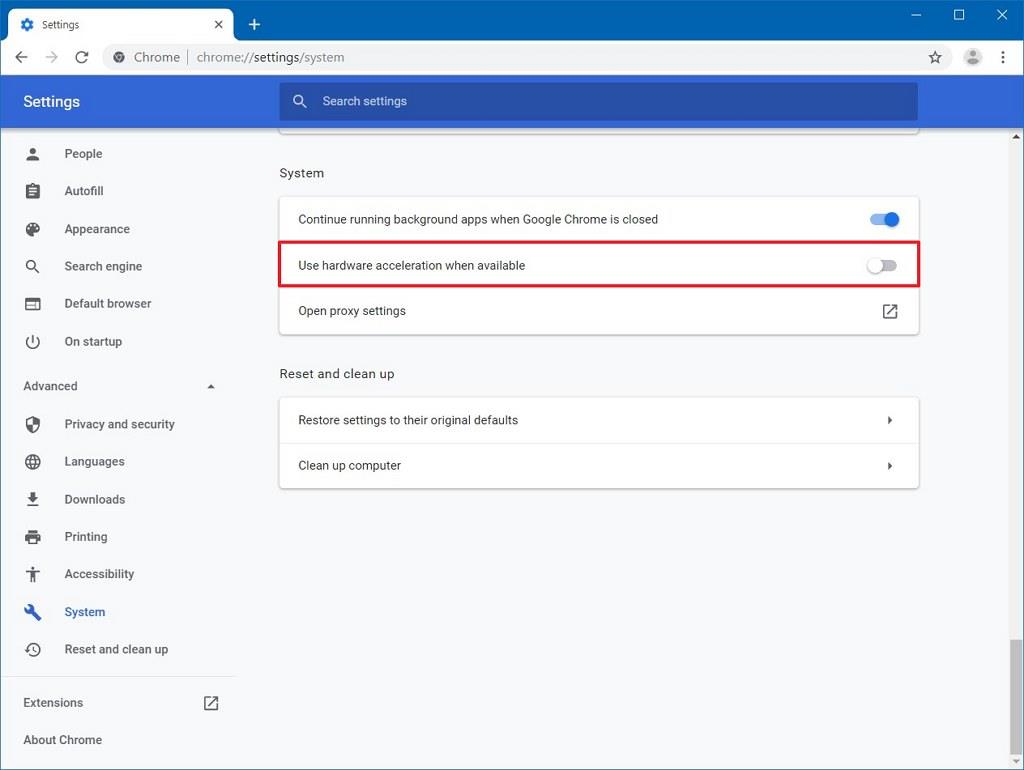
- Probeer nu video's op YouTube af te spelen en controleer of het probleem is opgelost of niet.
Schakel de hardwareversnellingsfunctie in Firefox uit:
- Open Mozilla Firefox op uw Windows-pc.
- Ga naar het menupictogram .
- Klik op de Opties.
- Schakel nu de optie Gebruik aanbevolen prestatie-instellingen uit .
- Schakel de functie Hardwareversnelling gebruiken indien beschikbaar uit.
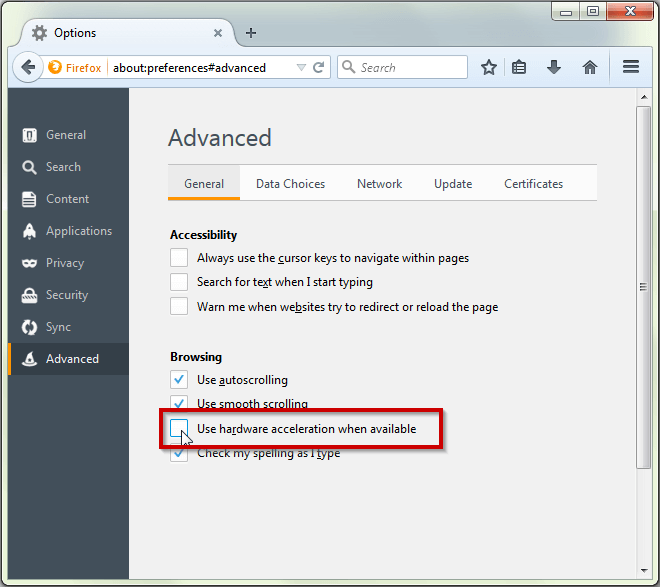
- Start uw browser opnieuw.
Schakel de hardwareversnellingsfunctie uit op Microsoft Edge:
- Start Microsoft Edge op uw pc.
- Ga naar de Instellingen.
- Klik op het tabblad Systeem .
- Zoek naar de optie Hardwareversnelling gebruiken indien beschikbaar en schakel deze uit.
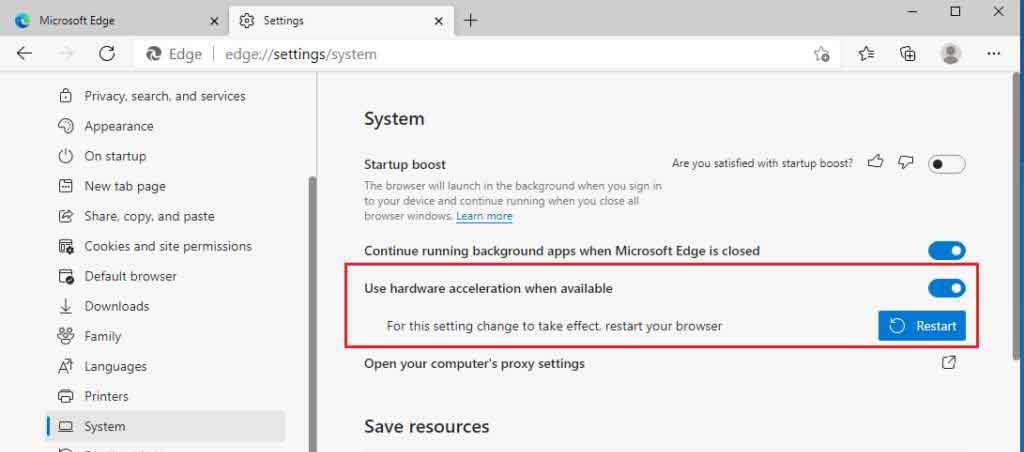
Oplossing 8: wijzig de video-URL
Het is niet nodig dat de YouTube-problemen met stotteren/achterblijven alleen optreden als gevolg van de browser of uw systeem, het gebeurt ook vanwege uw geografische locatie.
U kunt dus de prestaties van de YouTube-video's verbeteren door de "WWW" van de video te vervangen door de "VS", "VK", "CA", afhankelijk van uw geolocatie.
Hier is een voorbeeld:
Originele URL: https://www.youtube.com/watch?v=DES_PpYrUZ4
Aangepaste URL: https://us.youtube.com/watch?v=DES_PpYrUZ4
Doe nu hetzelfde op uw computer en kijk of het enig verschil maakt of niet.
De beste manier om de algehele prestaties van Windows-pc's te verbeteren
Als u prestatieproblemen ondervindt op uw Windows-pc en geen van de gerepareerde handleidingen heeft deze opgelost, dan moet u PC Repair Tool proberen .
Het is een geavanceerde reparatietool die in staat is om alle prestatieproblemen op uw computer op te lossen, inclusief de fouten, zoals DLL-fouten, BSOD-fouten, spelfouten, registerfouten , enz.
Het helpt ook om de pc te beschermen tegen plotseling gegevensverlies, virus-/malware-aanvallen, enz. Dus als u een van deze problemen ondervindt, moet u deze tool proberen om het probleem op te lossen.
Download pc-reparatietool om prestatieproblemen met Windows-pc's op te lossen
Conclusie
Dit gaat dus allemaal over de YouTube-problemen met achterblijven / stotteren / bufferen op Windows- computers. Dit is een veel voorkomend probleem dat op elk apparaat kan optreden.
U kunt dit probleem echter altijd oplossen door de oplossingen te volgen die we in deze handleiding hebben besproken. Deze oplossingen zijn uitgeprobeerd en getest door andere Windows-gebruikers die hetzelfde probleem hebben ondervonden met YouTube op hun Windows-computers.